在WPS文字中如何對表格進行排序?在處理WPS檔案時,經常需要對表格進行排序。儘管WPS表格可以輕鬆實現排序,但對於WPS文字中的表格,排序方式略有不同。為了解決這個問題,本文詳細介紹了在WPS文字中對表格進行排序的步驟。 php小編新一將引導您完成整個過程,幫助您有效率地管理和組織您的表格資料。
使用WPS Office開啟文檔,並選取需要操作的表格儲存格區域。
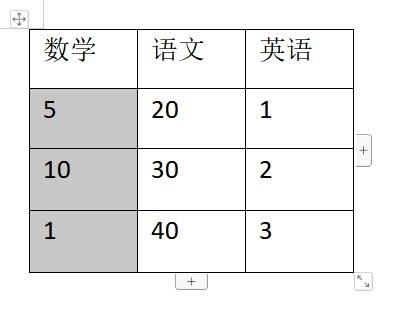
依序點選頂部選單中的「表格工具」 -> 「排序」。
在彈出的排序設定框中,進行相關設定。例如,如果要對數字進行降序排序,選擇列1作為關鍵字,類型選擇“數字”,最後點擊“降序”按鈕即可。
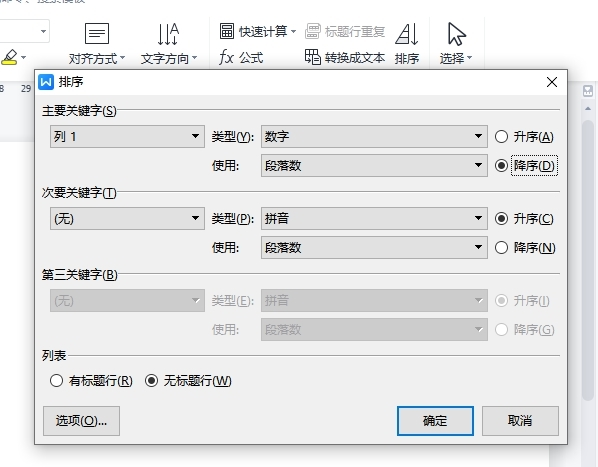
完成設定後,點選確定,即可看到表格中的數字已經依照設定進行了排序。
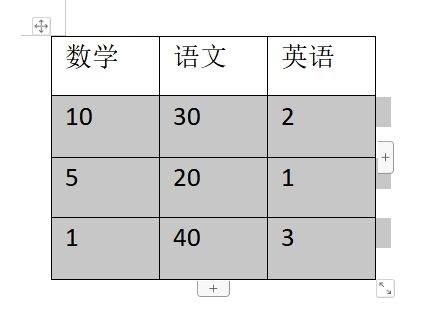
以上是WPS文字中表格怎麼排序 操作方法的詳細內容。更多資訊請關注PHP中文網其他相關文章!




